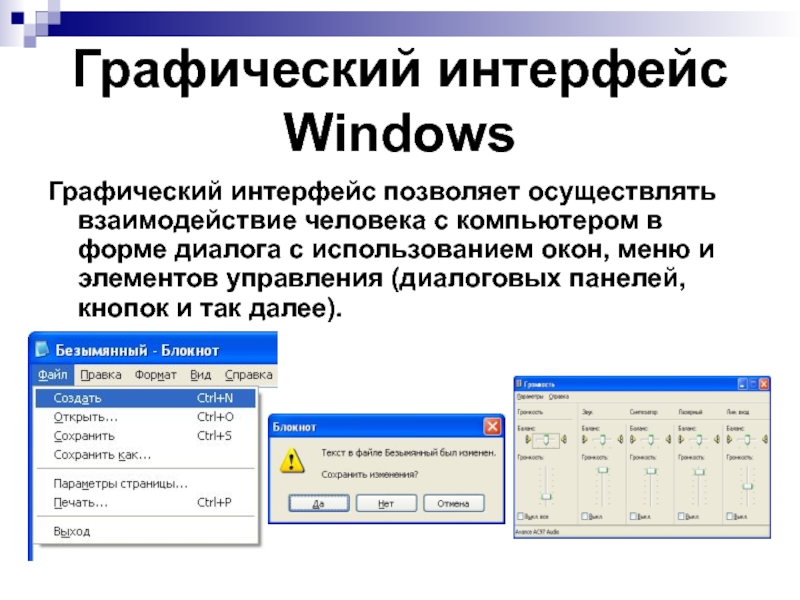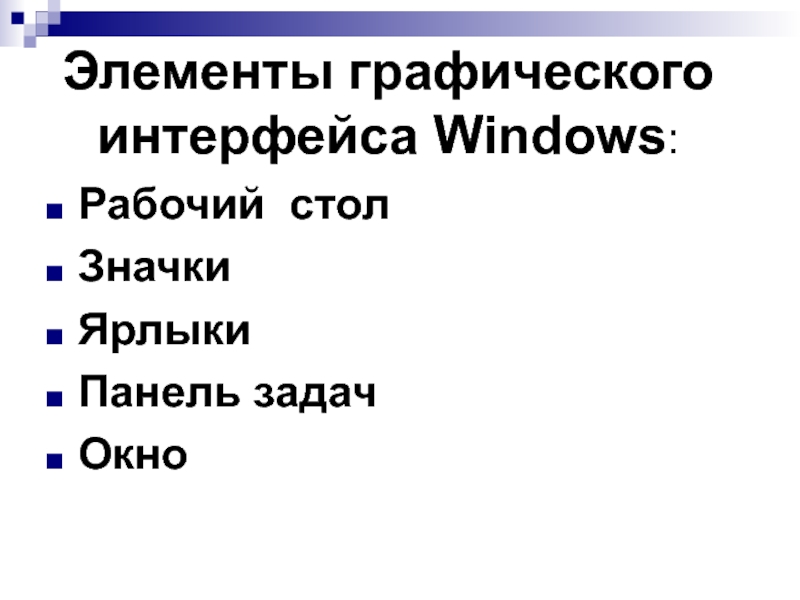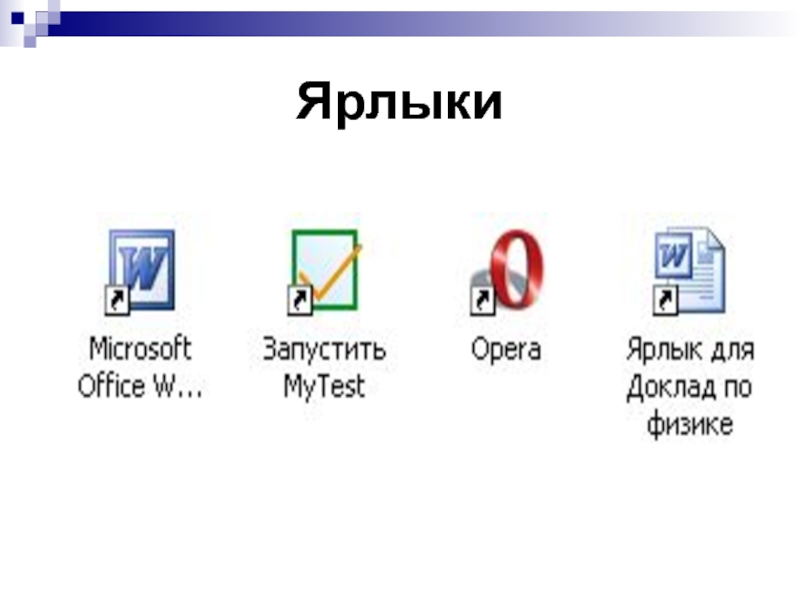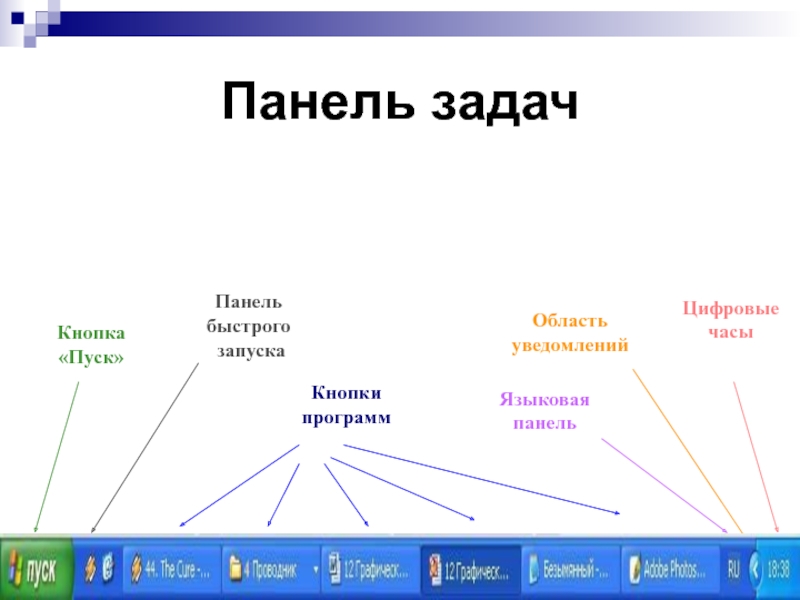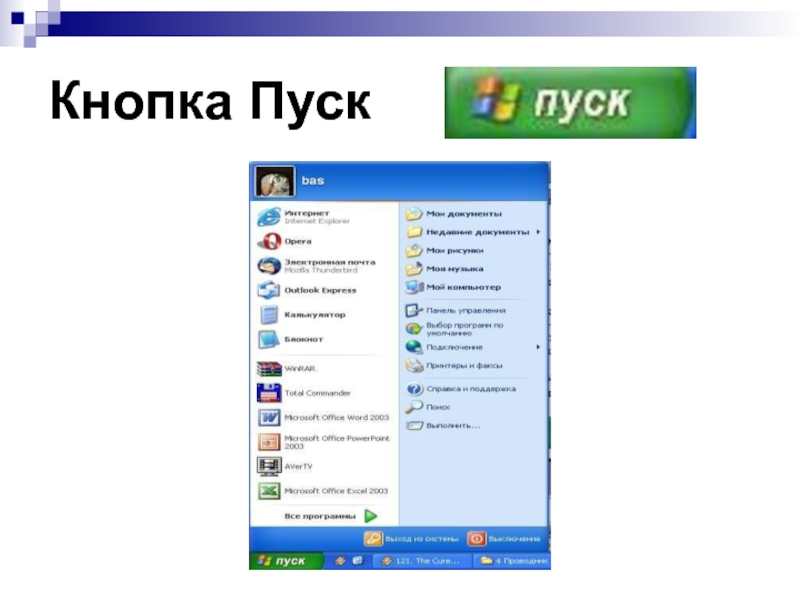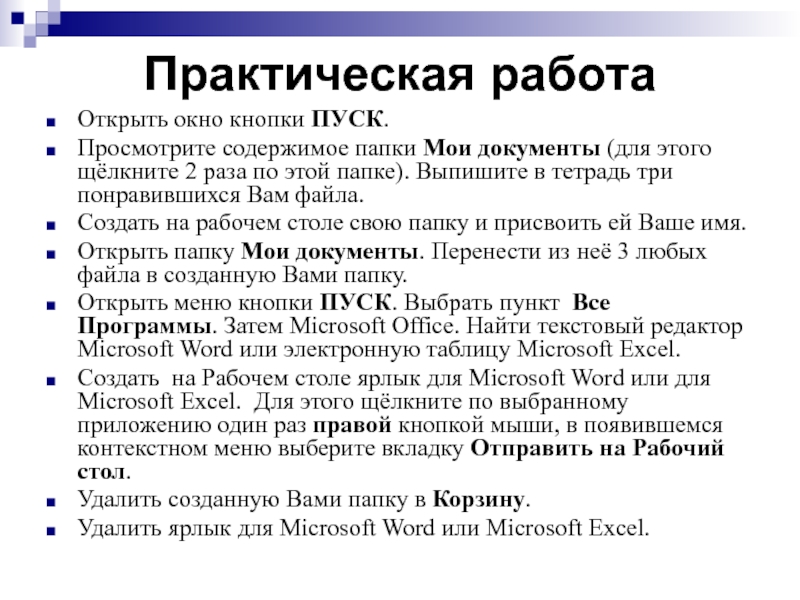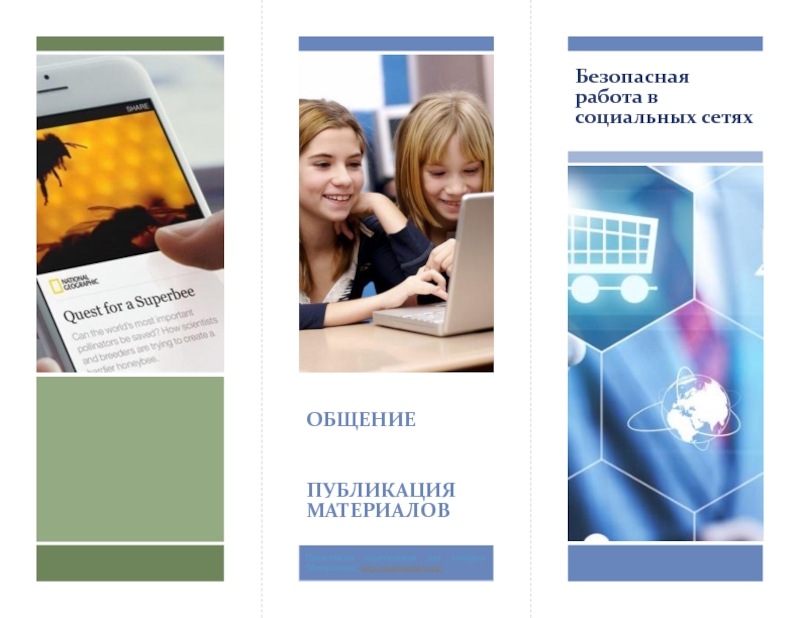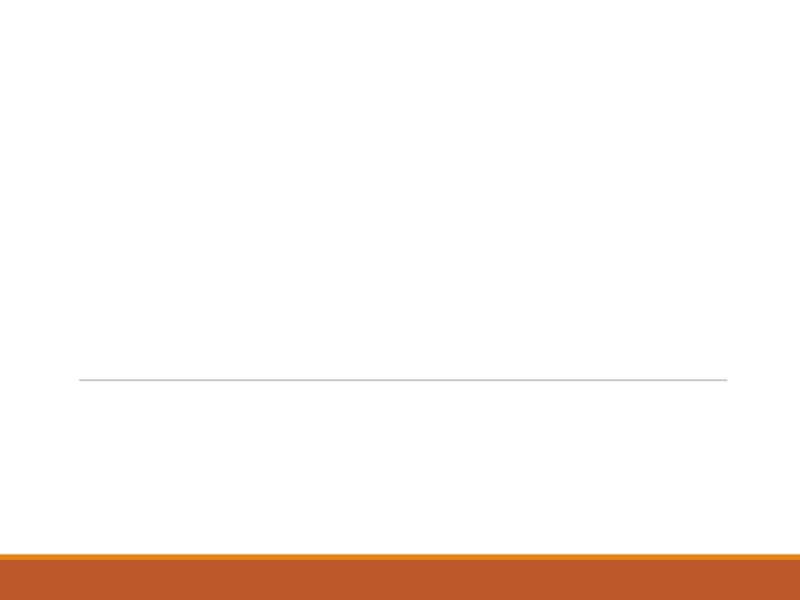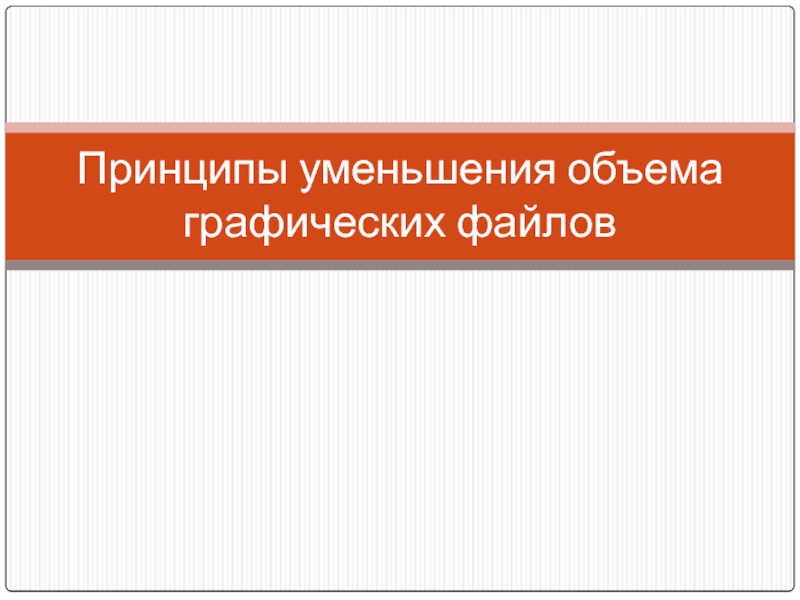Разделы презентаций
- Разное
- Английский язык
- Астрономия
- Алгебра
- Биология
- География
- Геометрия
- Детские презентации
- Информатика
- История
- Литература
- Математика
- Медицина
- Менеджмент
- Музыка
- МХК
- Немецкий язык
- ОБЖ
- Обществознание
- Окружающий мир
- Педагогика
- Русский язык
- Технология
- Физика
- Философия
- Химия
- Шаблоны, картинки для презентаций
- Экология
- Экономика
- Юриспруденция
Графический интерфейс операционной системы Windows 8 класс
Содержание
- 1. Графический интерфейс операционной системы Windows 8 класс
- 2. Графический интерфейс WindowsГрафический интерфейс позволяет осуществлять взаимодействие
- 3. Элементы графического интерфейса Windows:Рабочий столЗначкиЯрлыкиПанель задачОкно
- 4. Рабочий стол
- 5. Значки
- 6. Ярлыки
- 7. Панель задачКнопка «Пуск»Панель быстрого запускаКнопки программЯзыковая панельОбласть уведомлений Цифровые часы
- 8. Кнопка Пуск
- 9. ОкноРабочая областьМеню окнаЗаголовок окнаКнопки управления состояния окнаПанель инструментов
- 10. Задание
- 11. Задание
- 12. Практическая работаОткрыть окно кнопки ПУСК.Просмотрите содержимое папки
- 13. Домашнее заданиеСтраница 62-69 учить
- 14. Скачать презентанцию
Графический интерфейс WindowsГрафический интерфейс позволяет осуществлять взаимодействие человека с компьютером в форме диалога с использованием окон, меню и элементов управления (диалоговых панелей, кнопок и так далее).
Слайды и текст этой презентации
Слайд 1Графический интерфейс ОС Windows
Половинкина Надежда Владимировна
Учитель информатики
Тамбовская область
р.п.
Сосновка
Слайд 2Графический интерфейс Windows
Графический интерфейс позволяет осуществлять взаимодействие человека с компьютером
в форме диалога с использованием окон, меню и элементов управления
(диалоговых панелей, кнопок и так далее).Слайд 7Панель задач
Кнопка «Пуск»
Панель быстрого
запуска
Кнопки программ
Языковая
панель
Область
уведомлений
Цифровые
часы
Слайд 9Окно
Рабочая область
Меню окна
Заголовок окна
Кнопки управления состояния окна
Панель инструментов
Слайд 12Практическая работа
Открыть окно кнопки ПУСК.
Просмотрите содержимое папки Мои документы (для
этого щёлкните 2 раза по этой папке). Выпишите в тетрадь
три понравившихся Вам файла.Создать на рабочем столе свою папку и присвоить ей Ваше имя.
Открыть папку Мои документы. Перенести из неё 3 любых файла в созданную Вами папку.
Открыть меню кнопки ПУСК. Выбрать пункт Все Программы. Затем Microsoft Office. Найти текстовый редактор Microsoft Word или электронную таблицу Microsoft Excel.
Создать на Рабочем столе ярлык для Microsoft Word или для Microsoft Excel. Для этого щёлкните по выбранному приложению один раз правой кнопкой мыши, в появившемся контекстном меню выберите вкладку Отправить на Рабочий стол.
Удалить созданную Вами папку в Корзину.
Удалить ярлык для Microsoft Word или Microsoft Excel.